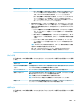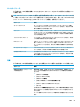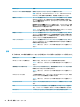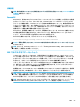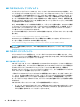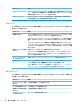HP ThinPro 6.1-Administrator Guide
詳細設定
注記:接続を編集しているときに[詳細設定]カテゴリで使用可能な設定については、8 ページの接続の
詳細設定を参照してください。
RemoteFX
RemoteFX は、従来の RDP プロトコルのグラフィックス コンポーネントの後継として設計された高度
なグラフィックス ディスプレイ プロトコルです。RemoteFX はサーバー GPU のハードウェア アクセ
ラレーション機能を使用し、RemoteFX コーデック経由で画面内容をエンコードし、画面の更新を RDP
クライアントに送信します。また、高度なパイプライン テクノロジおよびアダプティブ グラフィック
スを使用して、接続インターフェイス、使用可能な CPU とネットワーク帯域幅、およびレンダリング
速度に基づいて最適な表示環境を提供できるようにします。
RemoteFX は、初期設定で有効になっています。管理者またはユーザーは、RemoteFX を有効にするた
めに設定を変更する必要はありません。RDP クライアントは、接続する RDP サーバーとネゴシエー
ションし、
RemoteFX が利用できる場合には RemoteFX を使用します。
RemoteFX を無効にするには、以下のレジストリ キーを 0 に設定します。
root/ConnectionType/freerdp/connections/<UUID>/remoteFx
ヒント:管理を簡素化するために、RemoteFX の有効/無効の切り替えはリモート ホストで行うことを
おすすめします。
注記:詳しくは、HP ThinPro のホワイト ペーパー『Enabling RemoteFX for RDP』(RDP での RemoteFX
の有効化)(英語版)を参照してください。
RDP でのマルチモニター セッション
マルチモニターをサポートするために、特別な設定を行う必要はありません。RDP クライアントは、
ローカル設定でどのモニターがプライマリ モニターとして指定されているかを確認し、タスクバーお
よびデスクトップ アイコンをそのモニターに配置します。リモート セッション内でウィンドウを最
大化すると、そのウィンドウは最大化されているモニター上でのみ全画面表示されます。
リモート セッション内では、ディスプレイの設定およびモニターの解像度を表示することはできます
が、変更することはできません。セッションの解像度を変更するには、セッションからログアウト
し、ローカルの Thin Client 上で解像度を変更します。
初期設定では、すべての RDP セッションは全画面ですべてのモニターにまたがって表示され、仮想環
境を向上させます。RDP 接続マネージャーでは、追加のウィンドウ オプションを利用できます。
注記:
グラフィックス カードをサポートしている RDVH(Remote Desktop Virtualization Host)セッショ
ンでは、特定の解像度および数のモニターしかサポートされない場合があります。これらの制限は、
RemoteFX 仮想グラフィックス デバイスが RDVH 仮想マシン用に設定されるときに指定されます。
注記:RDP でのマルチモニター セッションについて詳しくは、HP ThinPro のホワイト ペーパー『True
Multi-Monitor Mode for RDP』(RDP でのマルチモニター モード)(英語版)を参照してください。
RDP 23